Alle Benachrichtigungen ausschalten

- 1617
- 226
- Madleen Vater
Windows 10 -Benachrichtigungen sind wichtig, aber einige Leute finden sie nervig. Glücklicherweise ist es so einfach, diese Pop-ups loszuwerden wie ein paar Einstellungen zu bearbeiten.
Dieser Artikel zeigt Ihnen, wie Sie die Arten von Benachrichtigungen, die Sie für ein angenehmeres Windows-Erlebnis sehen.
InhaltsverzeichnisAlle Benachrichtigungen ausschalten
Um die Benachrichtigungen auszuschalten, müssen Sie gehen Windows -Einstellungen > System > Benachrichtigungen und Aktionen. Unter dem Benachrichtigungen Abschnitt deaktivieren Sie alle Benachrichtigungen, die Sie verhindern möchten.
Sie können Einstellungen auswählen, die Sie ein- oder ausschalten möchten:
- Anzeigen von Benachrichtigungen auf dem Sperrbildschirm
- Messen Sie Erinnerungen und eingehende VoIP -Anrufe auf dem Sperrbildschirm
- Zeigen Sie mir die Windows -Begrüßungserfahrung nach Updates und gelegentlich, wenn ich mich anmelde, um hervorzuheben, was neu und vorgeschlagen ist
- Holen Sie sich Tipps, Tricks und Vorschläge, während Sie Windows verwenden
- Holen Sie sich Benachrichtigungen von Apps und anderen Absendern
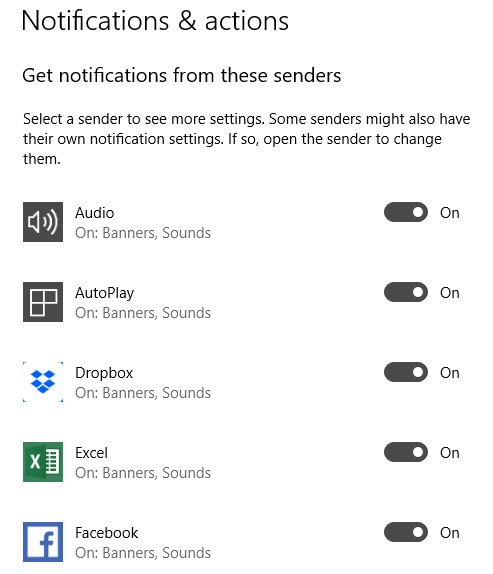
Wenn Sie keine Benachrichtigung erhalten möchten, schalten Sie alles aus, bevor Sie beenden.
Benachrichtigungen verstecken
Es gibt auch eine Möglichkeit für Benutzer, Benachrichtigungen zu verbergen, anstatt sie vollständig auszuschalten. Dies kann durch Fokusassistent erreicht werden.
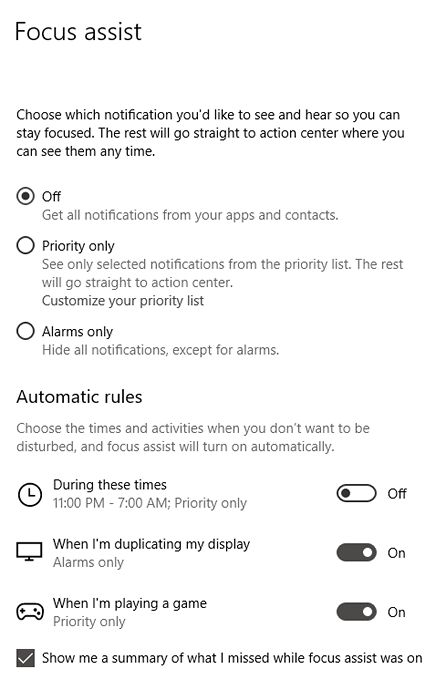
Gehe zu Windows -Einstellungen > Fokusassistent. Dadurch werden eine Reihe von Optionen angezeigt, mit denen Sie konfigurieren können, welche Arten von Benachrichtigungen Sie erhalten. Sie können auch festlegen, welche Zeitfenster Sie aufhören sollen, Sie zu stören.
Focus Assist kann auch konfiguriert werden, um Benachrichtigungen zu verbergen, wenn Sie ein Spiel spielen, wenn Sie Ihr Display duplizieren.
Es ist wichtig zu beachten, dass Focus Assist Ihre Benachrichtigungen nicht löschen wird. Sie werden im Action Center aufbewahrt und bleiben dort, bis sie entlassen werden.
Versteck gegen Benachrichtigungen ausschalten
Sollten Sie Benachrichtigungen verbergen oder sie insgesamt deaktivieren? Nun, es hängt alles ab und mit welchen Apps Sie arbeiten.
Social -Media -Apps können mit Push -Benachrichtigungen aggressiv sein. Die meisten dieser Einstellungen können jedoch aus der App selbst verwaltet werden. Mit Facebook können Sie beispielsweise auswählen, welche Art von Benachrichtigungsaktionen an Sie gesendet werden.
Wenn Sie verhindern müssen, dass Fenster unterbrechen.
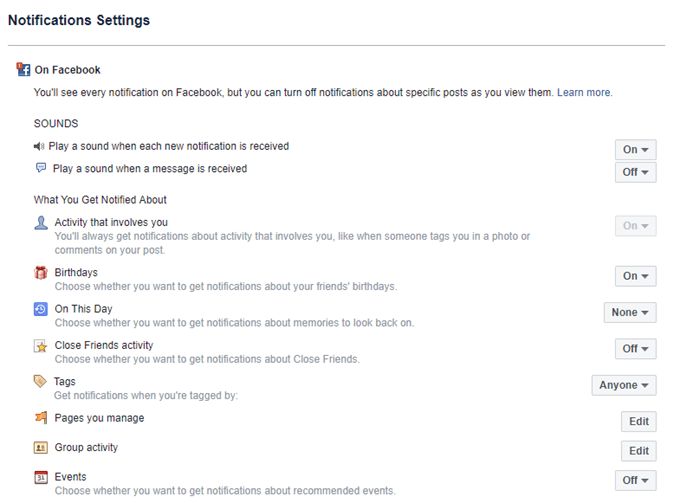
Wenn Sie jedoch in erster Linie Ihren Computer bei der Arbeit verwenden, möchten Sie Benachrichtigungen privat halten. Alle Ihre Social -Media -Benachrichtigungen auszuschalten, wäre die kluge Wahl.
Bonus: Deaktivieren von Sperrbildschirmanzeigen
Manchmal sind es Benachrichtigungen, die es zu verkämen, Anzeigen. Einige Anzeigen verschwinden, sobald Sie alle Benachrichtigungen ausschalten. Einige Anzeigen leben jedoch weiterhin an anderen Orten wie Ihrem Sperrbildschirm.
Obwohl sie nicht unbedingt als Benachrichtigungsbanner betrachtet werden, wäre es nicht schön, diese lästigen Sperrbildschirmanzeigen loszuwerden? Hier ist wie:
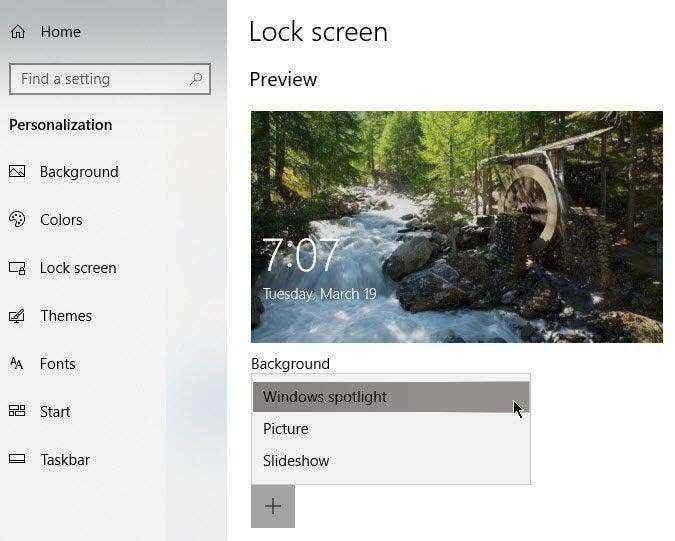
Gehe zu Windows -Einstellungen > Personalisierung > Sperrbildschirm. Unter Hintergrund, wählen Bild oder Diashow Aus dem Dropdown-Menü.
Windows Spotlight zeigt coole Hintergrundbilder an, hat jedoch gelegentlich eine Anzeige für Spiele und andere Artikel zum Verkauf im Windows Store eingebracht. Die Wahl des Bildes oder der Diashow veraltet dies ab.
Hinweis: Sie können auch Anzeigen im Startmenü ausschalten. Gehe zu Windows -Einstellungen > Personalisierung > Start.
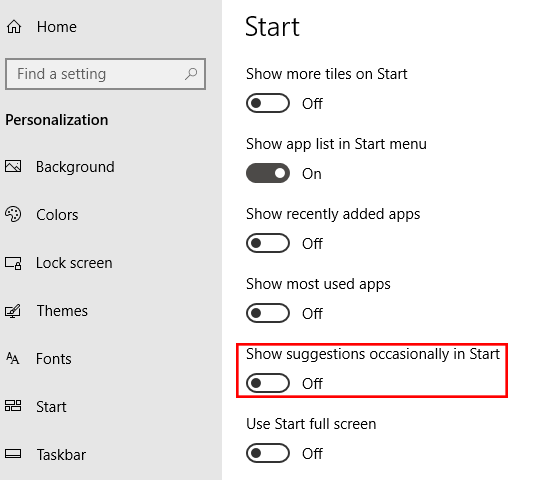
Abschalten Zeigen Sie gelegentlich Vorschläge zu Beginn.

